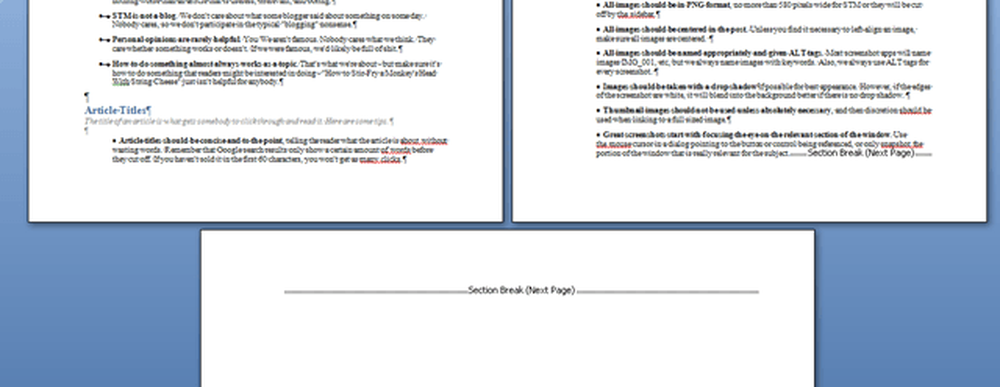Gör Outlook snabbare genom att inaktivera onödiga tillägg
Om Microsoft Outlook laddar långsammare än smuts och hänger varje gång du försöker göra någonting, finns det en mycket bra chans att ditt problem är en Outlook-plug-in, men du kan enkelt stänga av dem.
Du vill vara försiktig så att du inte inaktiverar ett tillägg som du faktiskt behöver, men jag har använt den här tekniken många gånger under åren för att få Outlook att springa mycket snabbare.
Inaktivera Outlook-tillägg
Öppna Trust Center genom att navigera till Verktyg -> Trust Center på menyn.

Välj tillägg i den vänstra rutan, och sedan längst ner i fönstret ser du en knapp som låter dig hantera dina COM-tillägg.

Från det här fönstret kan du inaktivera allt som du inte använder. Min rekommendation skulle vara att börja med att endast inaktivera add-ins från Microsoft, starta om Outlook och se om det löser dina avmattningsproblem.

Du kommer märka att några av tilläggen i listan inte låter dig ta bort dem under Windows 7 eller Vista, till exempel om du vill ta bort Microsoft Outlook Mobile Service som låter dig skicka textmeddelanden till mobiltelefoner - Du måste stänga Outlook och öppna den igen som administratör.

Om du använder Windows 7 och har det fastat på din aktivitetsfält kan du stänga Outlook och sedan hålla ned Ctrl + Shift-tangenterna medan du klickar på ikonen på aktivitetsfältet. Upprepa stegen ovan, och du ska kunna ta bort de andra tilläggen utan problem.